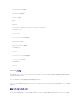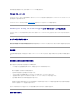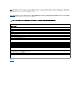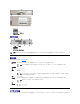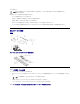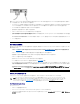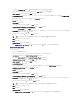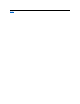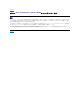Users Guide
VS80 ドライブが [?その他 のデバイス]項目の下に、 [BNCHMARK VS640 SCSI Sequential Device]として表示されます。
4. [BNCHMARK VS640 SCSI Sequential Device]を右クリックし、さらに [削除]、 [OK]をクリックしてデバイスを削除します。
5. [コンピュータの管理]ダイアログ ボックスの左上にある [ 操作]をクリックします。
6. [ハードウェア変更のスキャン] をクリックします。Windows 2000 が PowerVault 122T DLT VS80 ドライブのスキャンを開始します。VS80 ドライブが再び [?その他のデバイス]の
下に表示されます。
7. [BNCHMARK VS640 SCSI Sequential Device]を右クリックして [プロパティ] をクリックします。
8. [ドライバ]タブをクリックします。
9. [ドライバの更新]をクリックします。
10. [デバイス ドライバのアップグレード ウィザード]が起動したら、 [次 へ]をクリックします。
11. [このデバイスの既知のドライバを表示して、その一覧から選択する]をクリックして [次へ]をクリックします。
12. 下にスクロールして [テープ ドライブ]をクリックし、 [次 へ] をクリックします。
13. [ディスク使用]をクリックして 「d:\Drivers\W2K\VS80\VS80」と入力します。 「d:」の部分は Dell PowerVault 122T
オートローダ ユーザーズ マニュアルとドライバの
CD を挿入し
た CD ドライブ名に置き換えてください。最後に [OK]をクリックします。
14. [Dell PowerVault 122T VS80]エントリをクリックして [次へ]をクリックします。
15. [次へ]をクリックすると、ドライバがインストールされます。
16. [完了]をクリックします。
17. [デバイスのプロパティ]ダイアログ ボックスを閉じます。
これで、 デバイス マネージャの [テープ ドライブ]の下に [Dell PowerVault 122T VS80]が表示され、テープ ドライブが使用可能になります。
オートローダのデバイス ドライバ
Microsoft Windows 2000:
1. ホスト サーバーに管理者権限でログオンします。
2. Dell PowerVault 122T
オートローダ ユーザーズ マニュアルとドライバの
CD をホスト サーバーの CD ドライブに挿入します。
3. [マイ コンピュータ] アイコンを右クリックし、 [管理]→ [デバイス マネージャ]をクリックします。
4. オートローダは、 [メディア チェンジャ] 項目の下に [不明なメディア チェンジャ デバイス]として表示されます。
5. [不明なメディア チェンジャ デバイス]を右クリックし、さらに [削除]、 [OK]をクリックしてデバイスを削除します。
6. [コンピュータの管理]ダイアログ ボックスの左上にある [ 操作]をクリックします。
7. [ハードウェア変更のスキャン] をクリックします。
Windows 2000 が Dell PowerVault 122T DLT VS80 オートローダのスキャンを開始します。オートローダが再び [メディア チェンジャ]の下に表示されます。
8. [不明なメディア チェンジャ デバイス]を右クリックし、 [ プロパティ]をクリックします。
9. [ドライバ]タブをクリックします。
10. [ドライバの更新]をクリックします。
11. [デバイス ドライバのアップグレード ウィザード]が起動したら、 [次 へ]をクリックします。
12. [このデバイスの既知のドライバを表示して、その一覧から選択する]をクリックして [次へ]をクリックします。
13. [ディスク使用]をクリックして 「d:\Drivers\W2K\VS80\Autoloader」と入力します。 「d:」の部分は Dell PowerVault 122T
オートローダ ユーザーズ マニュアルとドライバの
CD
を挿入した CD ドライブ名に置き換えてください。最後に [OK]をクリックします。
14. [Dell PowerVault 122T Autoloader]エントリをクリックして [次へ]をクリックします。
15. [次へ]をクリックすると、ドライバがインストールされます。
16. [完了]をクリックします。
17. [デバイスのプロパティ]ダイアログ ボックスを閉じます。
これで、 デバイス マネージャの [メディア チェンジャ]の下に [Dell PowerVault 122T Autoloader]が表示され、オートローダが使用可能になります。
注記: システムの状態とデバイス ドライバ選択時に指定したパスによっては、ドライバが 「Dltvsdtp.inf」と表示されることがあります。
注記: システムの状態とデバイス ドライバ選択時に指定したパスによっては、ドライバが 「Dltvsdmc.inf」と表示されることがあります。